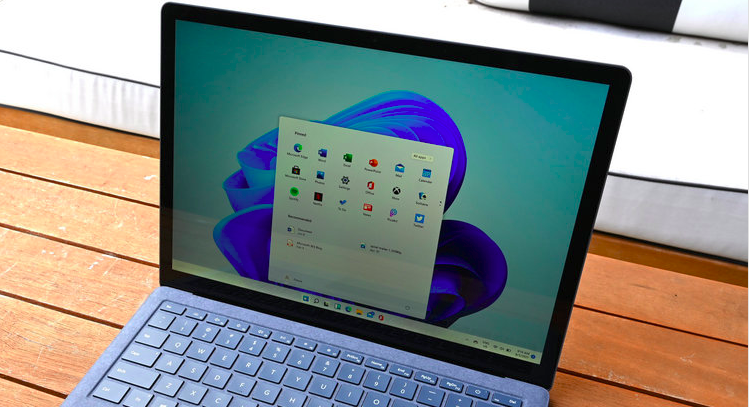
أدوات ضرورية لكل مستخدم لنظام ويندوز 11 الجديد
يبدو أن الإحصائيات الأخيرة تشير إلى زيادة في عدد مستخدمي ويندوز11 حول العالم وارتفاع في حصته السوقية، وإذا كنت تقرأ في هذا الموضوع فهذا يعني أنك أحد المستخدمين الذين انتقلوا إلى ويندوز 11 لسبب ما أتمنى أن تشاركني إياه في التعليقات، ويعني أيضًا أنه يجب عليك تجرِبة هذه الأدوات الأربع المميزة التي سنطرحها في هذا المقال، والتي ستضيف مزايا جديدة وتغييرات نافعة إلى حاسوبك الذي يعمل بنظام ويندوز 11.
Microsoft PowerToys
PowerToys هي أداة مطورة من قبل مايكروسوفت، تجمع عدة أدوات فرعية موجهة خصيصا للمستخدمين المتقدمين (Power users; ومن هنا أتى اسم الأداة) تساهم مجموعة الأدوات هذه في إعطاء المستخدم مزايا جديدة وفي تحسين تجربته مع ويندوز 11 وفي رفع إنتاجيته كذلك.
PowerToys من الأدوات المفضلة لدي والتي أستعملها منذ وقت طويل مع ويندوز 10 وذلك لأجل خاصية أو أداة FancyZones التي تمكنك من تقسيم الشاشة الخاصة بك إلى مساحات منفصلة يمكن فتح نوافذ عليها، وعليه تساعد هذه الخطوة على رفع إنتاجيتك عبر عرض عدة نوافذ في آن واحد وبشكل منظم.
بالإضافة إلى FancyZones، تقدم PowerToys عدة أدوات أخرى كلها لها وظائف محددة ونافعة لكل مستخدم، ويمكنك تعطيلها إذا لم تردها. مثلا لديك PowerRename والتي تساعدك على إعادة تسمية مجموعة ملفات في آن واحد، لديك أيضا Keyboard Manager والتي تمكنك من تخصيص لوحة المفاتيح عبر إعادة تعيين المفاتيح أو إنشاء اختصارات جديدة وذلك لرفع إنتاجيتك أكثر. وأخيرًا وليس آخرًا لديك أداة Image Resizer وكما هو واضح من الاسم، تعمل هذه الأداة على تغيير حجم الصور بضغطة زر واحدة ودون مغادرة مدير ملفات ويندوز.
كل هذه الأدوات وأكثر تجدها مجتمعة في أداة Microsoft PowerToys والتي يسعى فريق مايكروسوفت العامل عليها على تطويرها دائما وعلى إضافة أدوات جديدة بشكل مستمر، فحين بدأت شخصيا باستخدام PowerToys سابقا، نصف هذه الأدوات الموجودة في الإصدار الحالي لم تكن موجودة قبل، ولكن أُضيفت مع الوقت وهذا مؤشر جيد.
ThisIsWin11
ThisIsWin11 هي الأداة المثلى التي عليك استعمالها بعد تنصيب ويندوز 11 على جهازك مباشرة، إذ أنها تقدم مزيجا بين تعريفك بأهم خصائص ويندوز 11 ثم تمكينك من تجهيز وتخصيص ويندوز 11 كاملا. ThisIsWin11 أداة محمولة ولا تحتاج للتثبيت، فبعد تحميل مِلَفّ الأداة المضغوط، فكّ الضغط عليه ثم ابدأ مباشرة في استعمال الأداة كما سنوضّح الآن.
بعد فتح أداة ThisIsWin11 ستقابلك صفحة الـ Home (من القائمة الجانبية) حيث يمكنك التنقل عبرها للحصول على جولة تعريفية بأهم ما جاء في ويندوز 11 من خصائص وتغييرات ومُحدثات. بعدها لديك صفحة Customize والتي من خلالها ستتمكن من تخصيص ويندوز 11 من عدة جوانب (Settings, System, Windows Update, Gaming, Privacy... إلخ). بعدها ستجد في صفحة Apps جميع التطبيقات المثبتة سلفًا على النظام -Bloatware- والتي يمكنك حذفها وتوفير موارد الجهاز. بعد ذلك على صفحة Packages ستتمكن من إنشاء حزم تثبيت خاصة بك، حيث تحتوي هذه الحزم على برامجك المفضلة التي لا يمكنك الاستغناء عنها (متصفحات، برامج حماية، مشغلات، أدوات مفضلة... إلخ) ثم ستتمكن من تثبيت هذه الحزم بكل ما فيها من برامج وأدوات على جهازك بضغطة زر واحدة.
أخيرًا وليس آخرًا، على صفحة Automate ستجد سكريبتات مختلفة يمكنك تشغيلها للقيام بمهام تلقائية على ويندوز 11. فمثلا لديك سكريبت لحذف OneDrive، ولديك سكريبت آخر لتفعيل الوضع المظلم داخل التطبيقات، ولديك آخر لتنظيف ويندوز عبر أداة Cleanmgr.exe...إلخ، وكل هذا يتم بشكل تلقائي عبر تشغيل السكريبت. كما ترى فإن ThisIsWin11 تعدّ أداة غنية جدا بالمزايا ويمكنها القيام بالكثير من الأمور المميزة على ويندوز 11.
Winaero Tweaker
أداة Winaero Tweaker والتي تعد أداة شاملة لتخصيص ويندوز 11 بشكل لا يصدق، فأداة Winaero Tweaker تتطرق إلى كل صغيرة وكبيرة موجودة على نظام ويندوز 11 وتتيح لك التعديل عليها. عمومًا فإن تخصيصات الأداة على ويندوز 11 تشمل المظهر بشكل عام ومتقدم أيضًا، كما تشمل سلوكيات النظام، إعدادات الإقلاع وتسجيل الدخول، تعديلات سطح المكتب وشريط المهام، تعديلات قائمة نقرة اليمين، تخصيصات تطبيق الإعدادات، تخصيصات مدير الملفات، عمليات على الـ Windows Security فمثلا يمكنك تعطيله إن أردت. وأخيرا وليس آخرا، لديك أيضا بعض إعدادات الشبكة.
Start11
من المعروف أن مستخدمي ويندوز لديهم تعلق عاطفي بقائمة ابدأ، ولا يريدون من مايكروسوفت أن تلمس قائمة ابدأ تحت أي ظرف، لكن يبدو أن مايكروسوفت كان لها رأي آخر فقامت بتطبيق تغييرات جذرية على قائمة ابدأ وكذلك شريط المهام في ويندوز 11، وهو ما أزعج الكثير من محبي ويندوز الذين لم تعجبهم التغييرات الجديدة. وهنا يأتي دور أداة Start11 والتي ستسمح لك بتخصيص قائمة ابدأ وكذلك شريط المهام في ويندوز 11 والرجوع إلى الحال الذي كان عليه شريط المهام وقائمة ابدأ في إصدارات ويندوز السابقة.
وعليه فإن أداة Start11 ستسمح لك بنقل زر ابدأ الموجود في شريط المهام مع الأيقونات الأخرى من المنتصف إلى الجهة اليسرى كما كان عليه الوضع في ويندوز 10، كما تتيح لك القيام ببعض التعديلات الأخرى في شريط المهام مثل تغيير مكانه إلى أعلى الشاشة، تغيير شفافية الشريط وغير ذلك.
أما بالنسبة لقائمة ابدأ، فإن أداة Start11 ستتيح لك إرجاع الشكل التقليدي لها، سواء شكل قائمة ابدأ على ويندوز 7 أو ويندوز 10. وكذلك تتيح القيام ببعض التخصيصات على قائمة ابدأ من تغيير للثيم، الألوان، الشفافية، الحجم، التأثيرات البصرية وغيرها.
الشيء الوحيد الذي قد يثبط من حماسك لتجربة أداة Start11 هو أنها ليست مجانية، لكن يُسمح لك بتجربتها مجانا لمدة 30 يوم (اضغط على Try free for 30-days في صفحة التحميل) وبعد انتهاء المدة التجريبية سيكون عليك الدفع وشراء الأداة.

 English
English
رابط مختصر للمقال https://demo.bstsol.com/dbzl/go/?b=65